U većini sustava baze podataka možete pohraniti samo jednu vrijednost u polju. No u programu Access možete stvoriti polje koje sadrži više vrijednosti (do 100). Na primjer, želite pratiti zaposlenike dok rade na problemima. Jedan zaposlenik može imati nekoliko problema, a svaki problem može imati nekoliko zaposlenika koji rade na njemu. Ta vrsta strukture podataka zove se odnos više-prema-više. Polje s više vrijednosti programa Access korisno je i kada radite s popisom sustava SharePoint koji koristi stupac Odabir. Primjer baze podataka koja koristi polja s više vrijednosti potražite u člankuPredložak za praćenje problema.
Napomena Access sadrži druge vrste polja s popisima: polje s vrijednostima, na temelju kojeg se traže podudarni podaci u tablici (kao što je polje ID, na temelju kojeg se traži Puno ime) i polje s popisom vrijednosti, u koje se pohranjuje samo jedna vrijednost, a valjane su vrijednosti definirane svojstvom. Dodatne informacije potražite u članku Stvaranje ili brisanje polja s vrijednostima i Stvaranje ili brisanje polja s popisom vrijednosti.
Sadržaj članka
Što je polje s više vrijednosti?
Pretpostavimo da imate problem koji želite dodijeliti nekom od zaposlenika, no odlučite da ga želite dodijeliti više nego jednom zaposleniku. Možete stvoriti polje s više vrijednosti koje omogućuje odabir zaposlenika s popisa.

Kada kliknete strelicu kombiniranog okvira za odabir više stavki, prikazuju se potvrdni okviri koji označavaju koje su stavke odabrane.
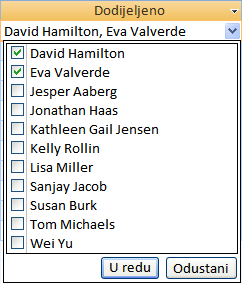
Možete potvrditi ili poništiti stavke na popisu i zatim kliknuti U redu za spremanje odabira. Odabrane stavke pohranjuju se u polju s više vrijednosti, a razdvojene su zarezima (zadano) kada su prikazane.

Ideja iza polja s više vrijednosti je lakša podrška tih instanci kada želite odabrati i spremiti više izbora bez potrebe za stvaranjem naprednijeg dizajna baze podataka. U pozadini Access upravlja time umjesto vas, automatski razdvajajući podatke i ponovno ih sakuplja radi prikazivanja vrijednosti u jednom polju. Polje s više vrijednosti programa Access predstavlja model odnosa više-prema-više.
Važno Prilikom migracije baze podataka programa Access u sustav SQL Server, polje s više vrijednosti programa Access pretvara se za sustav SQL Server kao polje ntext koje sadrži razgraničeni skup vrijednosti. Budući da SQL Server ne podržava vrstu podataka s više vrijednosti koja predstavlja model odnosa više-prema-više, možda će biti potreban dodatni rad na dizajnu i pretvorbi.
Stvaranje polja s više vrijednosti
-
Otvorite tablicu u Prikazu dizajna.
-
U prvom dostupnom praznom retku kliknite stupac Naziv polja, a zatim upišite naziv polja.
-
Kliknite stupac Vrsta podataka za taj redak, kliknite strelicu, a zatim na padajućem popisu odaberite Čarobnjak za traženje vrijednosti.
Napomena Čarobnjak za traženje vrijednosti stvara tri vrste popisa, ovisno o tome što ste odabrali u čarobnjaku: polje s vrijednostima, polje s popisom vrijednosti i polje s više vrijednosti.
-
Pažljivo slijedite korake u čarobnjaku:
-
Na prvoj stranici odaberite Unijet ću vrijednosti koje želim, a zatim kliknite Dalje.
-
Na drugoj stranici ostavite odabran stupac 1, unesite nekoliko vrijednosti, po jednu u svaki redak ispod zaglavlja stupca, a zatim kliknite Dalje.
-
Na trećoj stranici, u odjeljku Želite li pohraniti višestruke vrijednosti iz ovog pretraživanja? odaberite potvrdni okvir Dopusti višestruke vrijednosti, a zatim kliknite Završi.
-
-
Spremite promjene.
Kontrola za promjenu veličine kombiniranog okvira s višestrukim odabirom
-
Otvorite obrazac ili izvješće u Prikazu dizajna ili Prikazu izgleda.
-
Kliknite kontrolu kombiniranog okvira za odabir više stavki, postavite pokazivač na jednu od ručica za promjenu veličine pa vucite rub kontrole sve dok ne postignete željenu visinu i širinu:
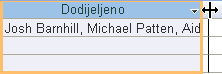
Access će automatski premjestiti sve susjedne kontrole u obrascu ili izvješću prema dolje, ulijevo ili udesno.
-
Spremite promjene.
Ažuriranje svojstava polja s više vrijednosti
Kada koristite čarobnjak za traženje vrijednosti za stvaranje polja s vrijednostima, svojstva polja s vrijednostima postavljena su za vas. Da biste promijenili dizajn polja s više vrijednosti, postavite njegova svojstva Pretraživanja.
-
Otvorite tablicu u Prikazu dizajna.
-
Kliknite naziv polja s više vrijednosti u stupcu Naziv polja.
-
U odjeljku Svojstva polja kliknite karticu Pretraživanje.
-
Postavite svojstvo Kontrola prikaza na Kombinirani okvir da biste vidjeli sva dostupna svojstva. Dodatne informacije potražite u članku Svojstva polja s vrijednostima.
Brisanje polja s više vrijednosti
Važno Kada izbrišete polje s više vrijednosti koje sadrži podatke, trajno ćete izgubiti podatke – ne možete poništiti brisanje. Zbog toga biste trebali sigurnosno kopirati bazu podataka prije nego što izbrišete polja tablice ili druge komponente baze podataka.
Brisanje iz prikaza podatkovne tablice
-
Otvorite tablicu u prikazu podatkovne tablice.
-
Pronađite polje s više vrijednosti, desnom tipkom miša kliknite redak zaglavlja (naziv), a zatim kliknite Izbriši polje.
-
Da biste potvrdili brisanje, kliknite Da.
Brisanje iz prikaza dizajna
-
Otvorite tablicu u prikazu dizajna.
-
Kliknite birač retka pokraj polja s više vrijednosti, a zatim pritisnite DELETE ili desnom tipkom miša kliknite birač retka te potom Izbriši retke.
-
Da biste potvrdili brisanje, kliknite Da.
Svojstva polja s vrijednostima
|
Postavljanje tog svojstva |
Na |
|
Kontrola prikaza |
Postavite to svojstvo da biste odredili koja se svojstva prikazuju:
|
|
Vrsta izvora retka |
Odaberite želite li polje s vrijednostima ispuniti vrijednostima iz druge tablice ili upita ili s popisa vrijednosti koje vi navedete. Možete odabrati i ispunjavanje popisa s nazivima polja u tablici ili upitu. |
|
Izvor retka |
Odredite tablicu, upit ili popis vrijednosti koji sadrži vrijednosti za polje s vrijednostima. Kada je svojstvo Vrsta izvora retka postavljeno na Tablica/upit ili Popis polja, to svojstvo treba biti postavljeno na naziv tablice ili upita ili SQL naredbu koja predstavlja na upit. Kada je svojstvo Vrsta izvora retka postavljeno na Popis vrijednosti, to svojstvo mora sadržavati popis vrijednosti razdvojenih točkama sa zarezom. |
|
Vezani stupac |
Odredite stupac u izvoru retka koji sadrži vrijednost spremljenu u polju s vrijednostima. Ta vrijednost može biti od 1 do broja stupaca u izvoru retka. Stupac iz kojeg se dohvaćaju vrijednosti za spremanje ne mora biti isti kao stupac za prikaz. |
|
Broj stupaca |
Odredite broj stupaca u izvoru retka koji se mogu prikazati u polju s vrijednostima. Da biste odabrali stupce koji će se prikazati, navedite širinu stupca u svojstvu Širine stupaca. |
|
Naslovi stupaca |
Odredite treba li prikazivati zaglavlja stupaca. |
|
Širine stupaca |
Unesite širinu stupca za svaki stupac. Prikazana je vrijednost u polju s vrijednostima stupac ili stupci koji su u svojstvu Širine stupaca predstavljeni kao stupci čija širina nije nula. Ako ne želite prikazati stupac, na primjer, stupac ID oznake, upišite širinu 0. |
|
Reci popisa |
Navedite koliko će se redaka pojaviti kada se prikaže polje s vrijednostima. |
|
Širina popisa |
Odredite širinu kontrole koja se pojavljuje kada se prikaže polje s vrijednostima. |
|
Ograniči na popis |
Odaberite hoće li se moći unositi vrijednosti koje nisu na popisu. |
|
Dopusti višestruke vrijednosti |
Označava hoće li polje s vrijednostima dopustiti odabir više vrijednosti. Vrijednost tog svojstva ne možete promijeniti iz Da u Ne. |
|
Dopusti uređivanja popisa vrijednosti |
Odredite hoćete li moći uređivati stavke u polju s vrijednostima temeljenom na popisu vrijednosti. Kada je to svojstvo postavljeno na Da i desnom tipkom miša kliknete polje s vrijednostima koje se temelji na popisu vrijednosti od jednog stupca, prikazat će se izbornik mogućnosti Uređivanje stavki popisa. Ako polje s vrijednostima sadrži više stupaca, to će se svojstvo zanemariti. |
|
Obrazac uređivanja popisa stavki |
Navedite postojeći obrazac koji ćete koristiti za uređivanje polja s vrijednostima temeljenog na tablici ili upitu. |
|
Prikaži samo vrijednosti izvora retka |
Prikazuje samo vrijednosti koje odgovaraju trenutnom izvoru retka kada je značajka Dopusti višestruke vrijednosti postavljena na Da. |










